Win7에서 IP 주소를 확인하는 방법은 무엇입니까? Win7에서 컴퓨터 IP 주소를 확인하는 방법
- WBOYWBOYWBOYWBOYWBOYWBOYWBOYWBOYWBOYWBOYWBOYWBOYWB앞으로
- 2024-02-10 22:15:302325검색
Windows 7 운영 체제를 사용하는 경우 컴퓨터의 IP 주소를 확인해야 하는 경우가 있습니다. 그렇다면 Win7에서 IP 주소를 정확하게 확인하는 방법은 무엇입니까? 아래에서는 PHP 편집자 Youzi가 간단하고 효과적인 방법을 소개합니다. 다음 단계를 수행하면 필요에 맞는 컴퓨터의 IP 주소를 빠르게 얻을 수 있습니다.
Win7에서 컴퓨터 IP 주소를 확인하는 방법:
1. 단축키 조합인 win 키 + r 키를 사용하여 실행 창을 열고 "cmd"를 입력한 후 Enter를 눌러 확인합니다.
2. 열린 명령 상자에 "ipconfig" 명령을 입력하고 Enter를 눌러 확인합니다.
3. 열린 Windows IP 구성에서 특정 IP 주소를 볼 수 있습니다.
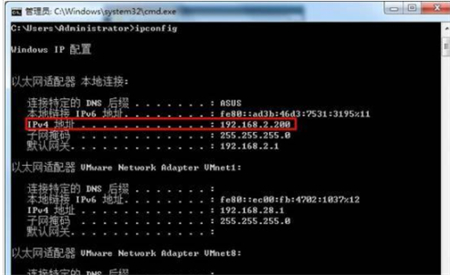
4. 명령 모드를 사용하여 정보를 보는 데 익숙하지 않은 사용자가 많습니다. 여기서는 컴퓨터에서 직접 IP 주소를 보는 방법을 설명하겠습니다. 바탕 화면 오른쪽 하단의 네트워크 연결 아이콘을 클릭하고 "네트워크 및 공유 센터 열기"를 선택한 후 클릭하여 엽니다.
5. 열린 네트워크 공유 센터 페이지에서 "로컬 영역 연결"을 클릭하여 다음 단계로 진행합니다.
6. 로컬 연결 상태 창에서 "상세정보(E)..."를 클릭하여 IP 주소를 확인합니다.
7. 자세한 네트워크 연결 정보 및 자세한 IP 주소는 다음과 같습니다.
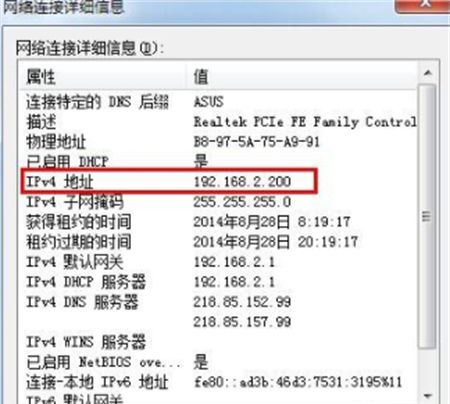
위 내용은 Win7에서 IP 주소를 확인하는 방법은 무엇입니까? Win7에서 컴퓨터 IP 주소를 확인하는 방법의 상세 내용입니다. 자세한 내용은 PHP 중국어 웹사이트의 기타 관련 기사를 참조하세요!

